在 iMovie 中使用 4K 和每秒 60 格的影片
在 iPhone、iPad 或 Mac 的 iMovie 中,只要計畫案中有一個剪輯片段是以 4K 或每秒 60 格(fps)格式錄製,你就能使用這些格式。
錄製 4K 或 60 fps 影片
你可以設定 iPhone 或 iPad 來錄製 4K 或 60 fps 影片。如果是使用非 Apple 製造的裝置錄製影片,請聯絡製造該裝置的公司,取得如何設定裝置來錄製 4K 或 60 fps 影片的說明。
為呈現絕佳的清晰度和畫質,請以 4K 錄製和編輯影片。為呈現更流暢、更逼真的畫面,請嘗試以 60 fps 錄製和編輯影片。
在 iMovie 中使用 4K 或 60 fps 影片
4K 或 60 fps 影片錄製完成後,只要將影片剪輯片段加入 iMovie 的計畫案中即可。你可以在同一個計畫案中,將 4K 或 60 fps 影片剪輯片段與其他類型的影片剪輯片段和照片結合。
在 iPhone 或 iPad 上使用 4K 或 60 fps 影片
在 iPhone 或 iPad 的 iMovie 中,確認你的計畫案至少有一個 4K 或 60 fps 影片剪輯片段1。即使計畫案只包含照片,仍可以分享 4K 或 60 fps 影片。
在 Mac 上使用 4K 或 60 fps 影片
在 Mac 上的 iMovie 中,確認計畫案中加入的第一個剪輯片段是 4K 或 60 fps 影片剪輯片段2。計畫案中加入的第一個剪輯片段會決定整個計畫案的格式。
若要確認計畫案的影片格式,請按一下時間列右上方的「設定」。目前計畫案的格式會出現在視窗中的「Project Settings」(計畫案設定)底下。
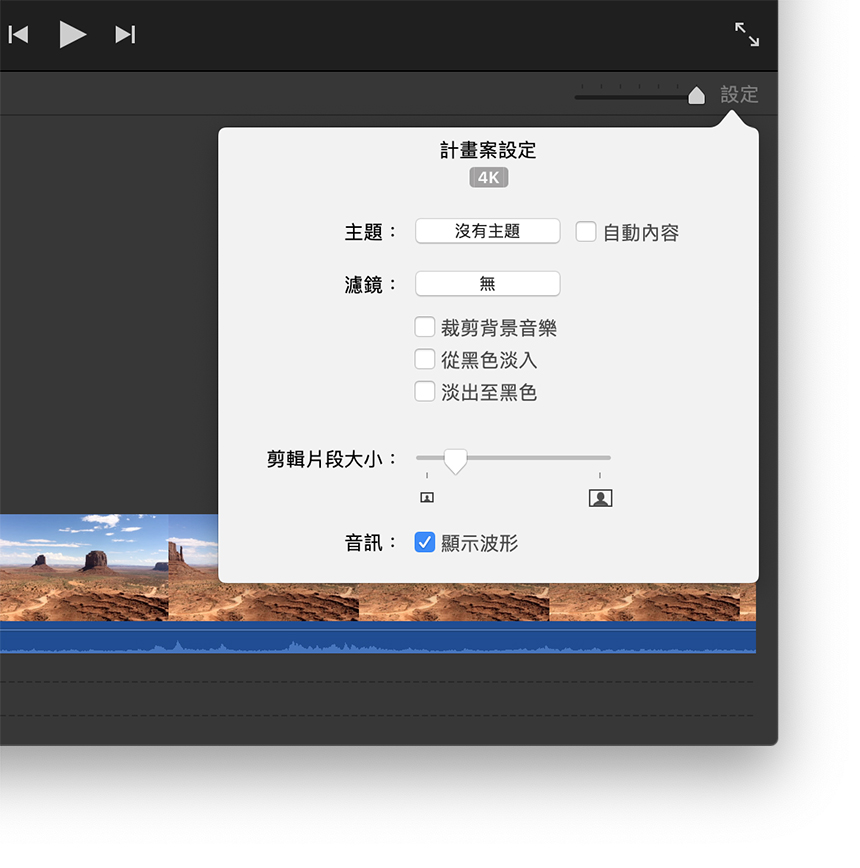
從 iMovie 分享 4K 計畫案
你可以從 iPhone、iPad 或 Mac 上的 iMovie 分享 4K 計畫案。iMovie 會以 3840 x 2160 的解析度和 4K UHD(30 fps)格式分享 4K 計畫案。
在 iPhone 或 iPad 上分享 4K 計畫案
在「計畫案」畫面中選擇影片或預告片。
點一下。
點一下「儲存影片」。
選擇「4K」。iMovie 會將你的影片輸出到「照片」App 中的「照片圖庫」。
你也可以直接從 iMovie 將 4K 影片分享至 YouTube。分享至其他線上目的地時,影片可能會轉換成較低的解析度。
在 Mac 上分享 4K 影片
在「計畫案」畫面中選擇影片或預告片。
按一下 。
按一下「檔案」。
在「分享」視窗中,從「解析度」彈出式選單選擇「4K」。
設定其他選項,按一下「下一步」,然後儲存你的影片。
你也可以直接從 iMovie 將 4K 影片分享至 YouTube。分享至其他線上目的地時,影片可能會轉換成較低的解析度。
從 iMovie 分享 60 fps 影片
你可以使用 iPhone、iPad 或 Mac 上的 iMovie 分享 60 fps 影片。iMovie 會以 1920 x 1080 的解析度(即 1080p60)分享 60 fps 計畫案。
在 iPhone 或 iPad 上分享 60 fps 計畫案
開啟「設定」App,點一下「iMovie」,然後選擇「啟用 60 fps 輸出」。
在「計畫案」畫面中選擇你要分享的影片或預告片。
點一下。
點一下「儲存影片」。
選擇「HD - 1080p60」。你也可以選擇低於 1080p 的解析度,同時保留 60 fps 的影格率。iMovie 會將你的影片輸出到「照片」App 中的「照片圖庫」。
你也可以直接從 iMovie 將 60 fps 影片分享至 YouTube。分享至其他線上目的地時,影片可能會轉換成較低的解析度。
在 Mac 上分享 60 fps 影片
在「計畫案」畫面中選擇影片或預告片。
按一下 。
按一下「檔案」。
在「分享」視窗中,從「解析度」彈出式選單選擇「1080p 60」。你也可以選擇低於 1080p 的解析度,同時保留 60 fps 的影格率。
設定其他選項,按一下「下一步」,然後儲存你的影片。
你也可以直接從 iMovie 將 60 fps 影片分享至 YouTube。分享至其他線上目的地時,影片可能會轉換成較低的解析度。
一邊檢視 4K 計畫案,一邊進行編輯
在配備 Retina 5K 顯示器的 iMac 上使用 iMovie 10.1 或以上版本時,你可以在編輯影片時以 1:1 的像素精準度檢視 4K 影片。首先,請按一下 iMovie 視窗左上角的綠色按鈕,讓 iMovie 進入全螢幕模式,然後拖曳「檢視器」下緣將它展開至最大,如此就會以 100% 解析度顯示 4K 影片。
1 使用 iOS 版 iMovie 時,你可以在 iPhone 6s、iPhone 6s Plus、iPad Air 2、iPad Pro 和後續裝置上編輯及分享 4K 影片。
2 使用 macOS 版 iMovie 時,你可以在 2011 年或之後推出,且配備至少 4GB 記憶體的 Mac 電腦上編輯及分享 4K 影片。
對於非 Apple 製造之產品相關資訊,或是非 Apple 控制或測試之獨立網站,不得解釋 Apple 為其推薦或背書。Apple 對於第三方網站或產品的選擇、效能或使用,概不負責。Apple 對於第三方網站的準確性或可靠性不做任何保證。如需其他資訊,請聯絡廠商。
